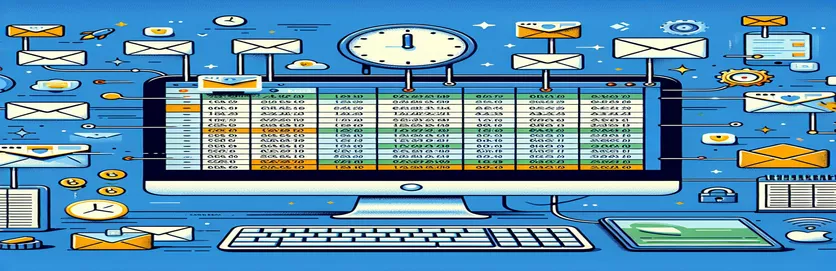Google షీట్ల నుండి ఆటోమేటెడ్ ఇమెయిల్ హెచ్చరికలను అన్వేషించడం
నేటి వేగవంతమైన డిజిటల్ వాతావరణంలో, సామర్థ్యం మరియు ఉత్పాదకతను పెంపొందించడానికి ఆటోమేషన్ ఒక మూలస్తంభంగా మారింది, ప్రత్యేకించి గడువులు మరియు విధుల నిర్వహణ విషయంలో. ఒక సాధారణ దృష్టాంతంలో Google షీట్లో నిర్దిష్ట షరతులు నెరవేర్చబడినప్పుడు స్వయంచాలక నోటిఫికేషన్ల అవసరం ఉంటుంది, అంటే గడువు సమీపిస్తోంది. బృంద సభ్యులు నిర్దిష్ట తేదీలోపు చర్యలను పూర్తి చేయాల్సిన పరిస్థితిని ఊహించండి మరియు ఈ పనుల యొక్క అతుకులు సమన్వయం ప్రాజెక్ట్ యొక్క విజయానికి కీలకం.
Google షీట్లో పేర్కొన్న గడువుకు ముందు ఒక రోజు కంటే తక్కువ సమయం ఉన్నప్పుడు, Google షీట్ల యాప్ను మాన్యువల్గా తెరవాల్సిన అవసరం లేకుండానే ఆటోమేటిక్ ఇమెయిల్లను పంపే అవకాశాన్ని ఈ ప్రశ్న విశ్లేషిస్తుంది. ఈ విచారణ సాధారణ కార్యాలయ సాధనాల్లో అధునాతన ఆటోమేషన్ కోసం పెరుగుతున్న డిమాండ్ను హైలైట్ చేయడమే కాకుండా మాన్యువల్ జోక్యంపై ఎక్కువగా ఆధారపడే సంప్రదాయ వర్క్ఫ్లోలను సవాలు చేస్తుంది. మాన్యువల్ ట్రిగ్గర్ల నుండి స్వతంత్రంగా పనిచేసే స్వయంచాలక పరిష్కారం కోసం అన్వేషణ, ముఖ్యంగా ఇమెయిల్ నోటిఫికేషన్లను పంపడం కోసం, తెలివైన, మరింత సమర్థవంతమైన పని ప్రక్రియల కోసం విస్తృత ఆకాంక్షను ప్రతిబింబిస్తుంది.
| ఆదేశం | వివరణ |
|---|---|
| SpreadsheetApp.getActiveSpreadsheet().getSheetByName('Sheet1') | యాక్టివ్ స్ప్రెడ్షీట్ని యాక్సెస్ చేస్తుంది మరియు 'షీట్1' పేరుతో ఉన్న షీట్ని ఎంచుకుంటుంది. |
| getDataRange() | షీట్లోని మొత్తం డేటాను పరిధిగా పొందుతుంది. |
| getValues() | పరిధిలోని అన్ని సెల్ల విలువలను ద్విమితీయ శ్రేణిగా చూపుతుంది. |
| new Date() | ప్రస్తుత తేదీ మరియు సమయాన్ని సూచించే కొత్త తేదీ వస్తువును సృష్టిస్తుంది. |
| setHours(0, 0, 0, 0) | తేదీ వస్తువు యొక్క గంటలు, నిమిషాలు, సెకన్లు మరియు మిల్లీసెకన్లను 0కి సెట్ చేస్తుంది, సమయాన్ని అర్ధరాత్రికి సమర్థవంతంగా సెట్ చేస్తుంది. |
| MailApp.sendEmail() | ఇచ్చిన గ్రహీత, విషయం మరియు శరీరంతో ఇమెయిల్ను పంపుతుంది. |
| ScriptApp.newTrigger() | Google Apps స్క్రిప్ట్ ప్రాజెక్ట్లో పేర్కొన్న ఫంక్షన్ కోసం కొత్త ట్రిగ్గర్ను సృష్టిస్తుంది. |
| timeBased() | ట్రిగ్గర్ సమయ పరిస్థితిపై ఆధారపడి ఉందని పేర్కొంటుంది. |
| everyDays(1) | ప్రతిరోజూ అమలు చేయడానికి ట్రిగ్గర్ను సెట్ చేస్తుంది. |
| atHour(8) | రోజువారీ ట్రిగ్గర్ అమలు కావాల్సిన రోజు గంటను సెట్ చేస్తుంది. |
| create() | ట్రిగ్గర్ యొక్క సృష్టిని ఖరారు చేస్తుంది మరియు దానిని Google Apps స్క్రిప్ట్ ప్రాజెక్ట్లో నమోదు చేస్తుంది. |
Google షీట్లు మరియు యాప్ల స్క్రిప్ట్తో ఆటోమేటెడ్ ఇమెయిల్ నోటిఫికేషన్లను అర్థం చేసుకోవడం
అందించిన స్క్రిప్ట్లు ఆటోమేషన్ సిస్టమ్ను అమలు చేయడానికి పునాదిగా పనిచేస్తాయి, ఇది Google షీట్ల పత్రంలో నిర్దిష్ట పరిస్థితుల ఆధారంగా ఇమెయిల్ నోటిఫికేషన్లను ట్రిగ్గర్ చేస్తుంది. Google Apps స్క్రిప్ట్ ద్వారా అమలు చేయడానికి రూపొందించబడిన మొదటి స్క్రిప్ట్, ఒక రోజు కంటే తక్కువ గడువు ఉన్న గడువుల కోసం పేర్కొన్న Google షీట్ను స్కాన్ చేస్తుంది. ఇది స్ప్రెడ్షీట్ డేటాను యాక్సెస్ చేయడానికి మరియు ఇంటరాక్ట్ చేయడానికి Google షీట్ల APIని ఉపయోగిస్తుంది. స్క్రిప్ట్ దానిలో ఉన్న మొత్తం డేటాను తిరిగి పొందే ముందు స్ప్రెడ్షీట్ మరియు నిర్దిష్ట షీట్ను గుర్తించడం ద్వారా ప్రారంభమవుతుంది. రాబోయే గడువుల కోసం ప్రతి అడ్డు వరుసను డైనమిక్గా విశ్లేషించడానికి ఇది చాలా కీలకం. ప్రస్తుత తేదీ అర్ధరాత్రికి సెట్ చేయబడింది, ఇది షీట్లో నిల్వ చేయబడిన ప్రస్తుత రోజు మరియు గడువు తేదీల మధ్య స్పష్టమైన పోలికను అనుమతిస్తుంది. ఏదైనా పని యొక్క గడువు తదుపరి 24 గంటలలోపు వస్తుందో లేదో నిర్ణయించడానికి ఈ పోలిక చాలా ముఖ్యమైనది.
ప్రమాణానికి అనుగుణంగా ఉండే ప్రతి అడ్డు వరుస కోసం (మరుసటి రోజులోపు గడువు), స్క్రిప్ట్ పేర్కొన్న గ్రహీతకు ఒక ఇమెయిల్ను పంపుతుంది, ఇది విధికి బాధ్యత వహించే వ్యక్తి కావచ్చు. విధి నిర్వహణ మరియు జవాబుదారీతనాన్ని పెంపొందించడం ద్వారా విధిని గడువులోగా పూర్తి చేయాలని గ్రహీతను కోరుతూ ఇమెయిల్ సందేశాన్ని కలిగి ఉంటుంది. రెండవ స్క్రిప్ట్ సమయం-ఆధారిత ట్రిగ్గర్ను సృష్టించడం ద్వారా మొదటి స్క్రిప్ట్ యొక్క అమలును ఆటోమేట్ చేయడంపై దృష్టి పెడుతుంది. ఈ ట్రిగ్గర్ ప్రతి రోజు నిర్దిష్ట సమయంలో ఇమెయిల్ నోటిఫికేషన్ స్క్రిప్ట్ను అమలు చేయడానికి సెటప్ చేయబడింది, సిస్టమ్ మాన్యువల్ జోక్యం లేకుండా స్వయంప్రతిపత్తితో పనిచేస్తుందని నిర్ధారిస్తుంది. ఈ సెటప్ నోటిఫికేషన్ల యొక్క అతుకులు లేని ప్రవాహాన్ని నిర్వహించడానికి మరియు అన్ని సంబంధిత పక్షాలకు వారి రాబోయే గడువులను సకాలంలో తెలియజేయాలని నిర్ధారిస్తుంది, తద్వారా మరింత వ్యవస్థీకృత మరియు సమర్థవంతమైన పని వాతావరణాన్ని ప్రోత్సహిస్తుంది.
Google షీట్లలో ఆసన్న గడువుల కోసం ఇమెయిల్ హెచ్చరికలను ఆటోమేట్ చేస్తోంది
బ్యాకెండ్ ఆటోమేషన్ కోసం Google Apps స్క్రిప్ట్ మరియు JavaScript
function checkDeadlinesAndSendEmails() {var sheet = SpreadsheetApp.getActiveSpreadsheet().getSheetByName('Sheet1');var dataRange = sheet.getDataRange();var data = dataRange.getValues();var today = new Date();today.setHours(0, 0, 0, 0);data.forEach(function(row, index) {if (index === 0) return; // Skip header rowvar deadline = new Date(row[1]); // Assuming the deadline date is in the second columnvar timeDiff = deadline - today;var daysLeft = timeDiff / (1000 * 60 * 60 * 24);if (daysLeft < 1) {MailApp.sendEmail(row[2], 'Action Required: Deadline Approaching', 'Your task in our Google Sheet is approaching its deadline. Please complete it before the end of today.');}});}
స్క్రిప్ట్ ఎగ్జిక్యూషన్ కోసం టైమ్-డ్రైవెన్ ట్రిగ్గర్లను సెటప్ చేస్తోంది
Google Apps స్క్రిప్ట్ ఎన్విరాన్మెంట్లో కాన్ఫిగరేషన్
function createTimeDrivenTriggers() {// Trigger every day at a specific hourScriptApp.newTrigger('checkDeadlinesAndSendEmails').timeBased().everyDays(1).atHour(8) // Set the hour according to your needs.create();}// Manually run this function once to set up the daily trigger// Ensure you have granted necessary permissions for script execution and email sending
Google షీట్లలో ఆటోమేటెడ్ ఇమెయిల్ నోటిఫికేషన్లతో ఉత్పాదకతను మెరుగుపరచడం
ఇమెయిల్ నోటిఫికేషన్లతో Google షీట్ల ఏకీకరణను అన్వేషించడం టాస్క్ మేనేజ్మెంట్ మరియు టీమ్ కోఆర్డినేషన్లో కొత్త సరిహద్దును తెరుస్తుంది. నిర్దిష్ట తేదీల ఆధారంగా ఇమెయిల్లను పంపే ప్రాథమిక ఆటోమేషన్కు మించి, వర్క్ఫ్లోలను మరింత క్రమబద్ధీకరించగల మరియు ఉత్పాదకతను పెంచే అధునాతన అవకాశాలు ఉన్నాయి. ఉదాహరణకు, Google షీట్లలో షరతులతో కూడిన ఫార్మాటింగ్ నియమాలను చేర్చడం వలన రాబోయే గడువుల గురించి వినియోగదారులను దృశ్యమానంగా హెచ్చరిస్తుంది, అయితే స్క్రిప్ట్-ఆధారిత ఆటోమేషన్ ఇమెయిల్ నోటిఫికేషన్లను నిర్వహిస్తుంది. ఈ ద్వంద్వ విధానం బృంద సభ్యులందరూ స్ప్రెడ్షీట్ వాతావరణంలో మరియు ఇమెయిల్ ద్వారా వారి గడువుల గురించి తెలుసుకునేలా చేస్తుంది, టాస్క్లు మరియు గడువులను నిర్వహించడానికి బలమైన వ్యవస్థను సృష్టిస్తుంది.
ఇంకా, Google Calendar వంటి ఇతర Google సేవలతో పరస్పర చర్య చేయడానికి Google Apps స్క్రిప్ట్ని ఉపయోగించడం సిస్టమ్ సామర్థ్యాన్ని పెంచుతుంది. Google షీట్లలో అదే గడువుల ఆధారంగా క్యాలెండర్ ఈవెంట్లను సృష్టించడం ద్వారా, బృందాలు Google ప్లాట్ఫారమ్లలో వారి షెడ్యూల్లు, గడువులు మరియు టాస్క్ల యొక్క సమగ్ర వీక్షణను కలిగి ఉంటాయి. ఈ సమగ్ర విధానం ఇమెయిల్ నోటిఫికేషన్లను ఆటోమేట్ చేయడమే కాకుండా, సమర్థవంతమైన మరియు వినియోగదారు-స్నేహపూర్వకంగా ఉండే విధంగా టాస్క్ మేనేజ్మెంట్ను కేంద్రీకరిస్తుంది. ఈ పద్ధతిలో Google Apps స్క్రిప్ట్ను ప్రభావితం చేయడం ద్వారా ప్రాజెక్ట్ నిర్వహణ మరియు బృంద సహకారాన్ని ఆటోమేట్ చేయడానికి మరియు ఆప్టిమైజ్ చేయడానికి Google యొక్క సాధనాల సూట్ యొక్క శక్తివంతమైన సామర్థ్యాలను ప్రదర్శిస్తుంది.
స్వయంచాలక ఇమెయిల్ నోటిఫికేషన్లపై తరచుగా అడిగే ప్రశ్నలు
- ప్రశ్న: స్క్రిప్ట్ బహుళ గ్రహీతలకు ఇమెయిల్లను పంపగలదా?
- సమాధానం: అవును, MailApp.sendEmail ఫంక్షన్ స్వీకర్త స్ట్రింగ్లోని కామాలతో ఇమెయిల్ చిరునామాలను వేరు చేయడం ద్వారా బహుళ గ్రహీతలకు ఇమెయిల్లను పంపగలదు.
- ప్రశ్న: స్క్రిప్ట్ ప్రతి పనికి ఒక ఇమెయిల్ మాత్రమే పంపుతుందని నేను ఎలా నిర్ధారించగలను?
- సమాధానం: టాస్క్లను ప్రత్యేక కాలమ్లో నోటిఫై చేసినట్లు గుర్తు పెట్టడానికి మీ స్క్రిప్ట్లో సిస్టమ్ను అమలు చేయండి మరియు నకిలీ నోటిఫికేషన్లను నిరోధించడానికి ఇమెయిల్లను పంపే ముందు ఈ మార్కర్ని తనిఖీ చేయండి.
- ప్రశ్న: టాస్క్ వివరాల ఆధారంగా ఇమెయిల్ కంటెంట్ను అనుకూలీకరించడం సాధ్యమేనా?
- సమాధానం: ఖచ్చితంగా. స్క్రిప్ట్ ప్రతి సందేశాన్ని వ్యక్తిగతీకరించడానికి స్ప్రెడ్షీట్ నుండి డేటాను ఉపయోగించి ఇమెయిల్ సబ్జెక్ట్ లేదా బాడీలోకి డైనమిక్గా విధి వివరాలను చొప్పించగలదు.
- ప్రశ్న: నేను నిర్దిష్ట సమయాల్లో స్క్రిప్ట్ని అమలు చేయడానికి షెడ్యూల్ చేయవచ్చా?
- సమాధానం: అవును, Google Apps స్క్రిప్ట్ సమయం-ఆధారిత ట్రిగ్గర్లతో, మీరు స్క్రిప్ట్ని రోజువారీ లేదా గంటకు కూడా నిర్దిష్ట వ్యవధిలో అమలు చేయడానికి షెడ్యూల్ చేయవచ్చు.
- ప్రశ్న: ఈ స్క్రిప్ట్లను అమలు చేయడానికి ఏ అనుమతులు అవసరం?
- సమాధానం: ఈ స్క్రిప్ట్లను అమలు చేయడానికి మీ Google షీట్లను యాక్సెస్ చేయడానికి మరియు సవరించడానికి మరియు మీ తరపున ఇమెయిల్లను పంపడానికి అనుమతులు అవసరం.
Google షీట్లలో ఆటోమేషన్ జర్నీని ముగించడం
నిర్దిష్ట తేదీలు మరియు సమయాల ఆధారంగా Google షీట్ల నుండి ఇమెయిల్ నోటిఫికేషన్లను ఆటోమేట్ చేసే అన్వేషణ Google Apps స్క్రిప్ట్ను ప్రభావితం చేసే ఒక బలమైన పరిష్కారాన్ని ఆవిష్కరించింది. ఈ పద్ధతి మాన్యువల్ ట్రిగ్గర్ల అవసరం లేకుండా సకాలంలో నోటిఫికేషన్లను పంపడంలో అధిక స్థాయి ఆటోమేషన్ను అనుమతిస్తుంది, తద్వారా ప్రారంభ ప్రశ్నను ప్రభావవంతంగా పరిష్కరిస్తుంది. డెడ్లైన్లను పర్యవేక్షించడానికి మరియు సమయం-ఆధారిత ట్రిగ్గర్లను రూపొందించడానికి స్క్రిప్ట్లను సెటప్ చేయడం ద్వారా, వినియోగదారులు కీలకమైన సమయాల్లో నోటిఫికేషన్లు పంపబడతారని నిర్ధారించుకోవచ్చు, టాస్క్లు మరియు గడువుల యొక్క మరింత సమర్థవంతమైన నిర్వహణను ప్రోత్సహిస్తుంది. అంతేకాకుండా, Google క్యాలెండర్ వంటి ఇతర Google సేవలతో అనుసంధానం చేసే అవకాశం, ప్రాజెక్ట్ మరియు టీమ్ మేనేజ్మెంట్ కోసం సమగ్ర సాధనంగా Google షీట్ల వినియోగాన్ని మరింత విస్తరించింది. ఈ ఆటోమేషన్ విలువైన సమయాన్ని ఆదా చేయడమే కాకుండా జట్లలో కమ్యూనికేషన్ యొక్క ఖచ్చితత్వం మరియు విశ్వసనీయతను మెరుగుపరుస్తుంది, పర్యవేక్షణ కారణంగా ఎటువంటి గడువు తప్పిపోకుండా చూసుకుంటుంది. అంతిమంగా, ఈ పరిష్కారం వర్క్ఫ్లోలను క్రమబద్ధీకరించడంలో మరియు ఉత్పాదకతను పెంపొందించడంలో ఆటోమేషన్ శక్తిని ఉదహరిస్తుంది, ఇది Google షీట్ల ద్వారా ఏదైనా బృందం లేదా వ్యక్తిగత మేనేజింగ్ ప్రాజెక్ట్లకు అమూల్యమైన ఆస్తిగా చేస్తుంది.